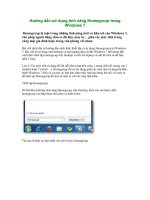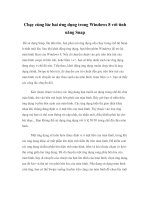Tùy chỉnh tính năng Snap trong Windows 8 qua Registry – P.1 pdf
Bạn đang xem bản rút gọn của tài liệu. Xem và tải ngay bản đầy đủ của tài liệu tại đây (272.84 KB, 5 trang )
Tùy chỉnh tính năng Snap trong Windows 8 qua Registry – P.1
Trong phiên bản Preview của Windows 8 Developer, tính năng Metro
Interface Snap cho phép người sử dụng dễ dàng chuyển đổi giữa nhiều
ứng dụng dựa trên giao diện Metro khác nhau. Nhưng để xem đầy đủ
màn hình thì chúng ta sẽ cần 1 chiếc màn hình với độ phân giải tối thiểu
là 1280 × 768. Trong trường hợp bạn không thể đáp ứng được nhu cầu về độ
phân giải như trên thì sẽ phải làm thế nào? Trong bài viết dưới đây, chúng tôi
sẽ giới thiệu và hướng dẫn các bạn các giải quyết vấn đề trên bằng một số
thao tác với hệ thống Registry.
Như mọi lần chúng tôi khuyến cáo với các bạn trước khi làm việc với
Registry, trước tiên hãy tiến hành sao lưu đầy đủ để đề phòng trường hợp rủi
ro có thể xảy ra bất cứ lúc nào.
Để tiến hành, các bạn mở Registry bằng cách gõ regedit bên ngoài giao diện
Metro:
Lệnh regedit sẽ hiển thị trong phần Search Apps:
Nếu cửa sổ User Account Control hiển thị thì các bạn chọn Yes:
Sau đó, tìm tới khóa:
HKEY_CURRENT_USER\Software\Microsoft\Windows\CurrentVers
ion\ImmersiveShell
Nhấn chuột phải vào khóa ImmersiveShell và chọn New > Key:
Gõ AppPositioner và nhấn Enter:
Chọn tiếp AppPositioner, nhấn chuột phải và New > DWORD (32-bit)
Value tại phần cửa sổ bên phải: